Дополнительный модуль
SOLIDWORKS Simulation позволяет проводить инженерные расчеты в деталях и сборках. В этой статье мы рассмотрим реализацию сварных соединений на примере небольшой части трубопровода.
Постановка задачиНам необходимо создать три твердотельных тела (рис. 1).
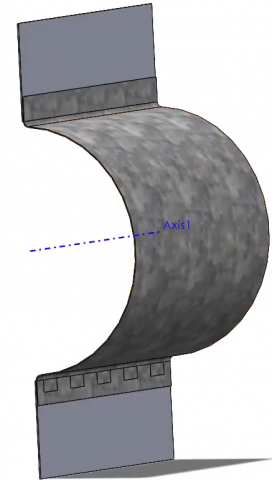 Рис. 1
Рис. 1Создаем новое исследование, выбираем
Статический анализ.
Затем заходим во вкладку
Детали. Здесь представлены три элемента, два из которых имеют значки, означающие твердотельный элемент, и один значок, означающий оболочку (рис. 2).
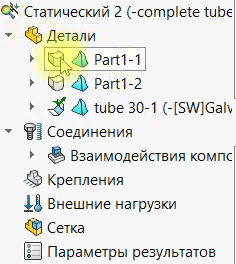 Рис. 2
Рис. 2Если щелкнем правой кнопкой мыши по этим оболочечным деталям и выберем
Рассматривать как твердое тело, значок поменяется на твердотельный элемент, как и сама деталь (рис. 3).
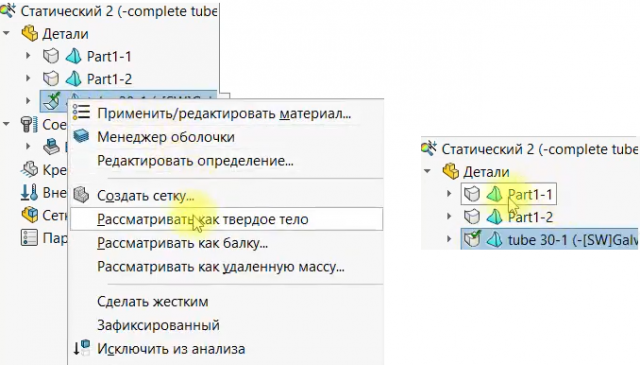 Рис. 3
Рис. 3Рядом с деталями расположены значки треугольников, которые показывают порядок элементов (рис. 4).
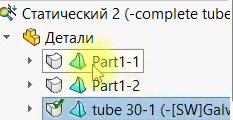 Рис. 4
Рис. 4Их кромки немного кривые. Это означает, что будет строиться сетка 2-го порядка (высококачественная сетка). Если щелкнуть правой кнопкой мыши по детали и выбрать
Применить сетку чернового качества, значок изменится на треугольник с прямыми кромками (рис. 5).
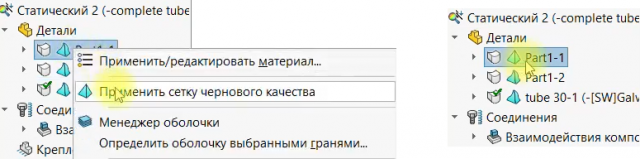 Рис. 5
Рис. 5Сетка элементов в данном случае станет 1-го порядка. Это значит, что сеточные элементы не будут иметь промежуточного узла и все элементы могут перемещаться и деформироваться, но не могут изменять свои стенки и ребра, то есть не изгибаются. Вернем сетку 2-го порядка.
Затем для примера преобразуем верхнюю деталь в оболочку. Это можно сделать двумя способами. Первый способ – воспользоваться вкладкой
Менеджер оболочки, в которой выбираются необходимые тонкостенные детали или грани (рис. 6).
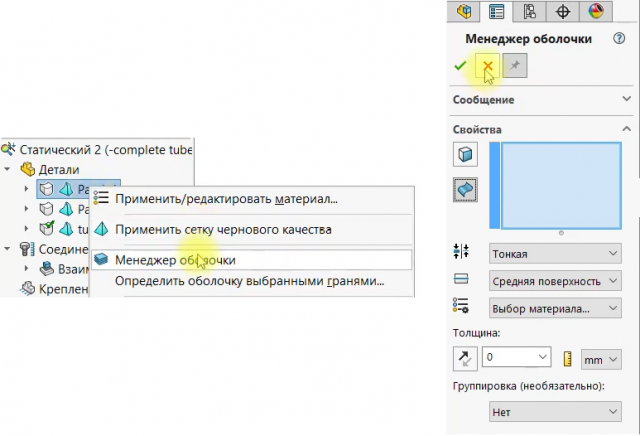 Рис. 6
Рис. 6Второй способ – использование функции
Определить оболочку выбранными гранями. Устанавливаем тип
Тонкая и выбираем переднюю грань. Пока указываем тип без предварительного просмотра. Толщину по умолчанию оставляем в 1 мм (рис. 7).
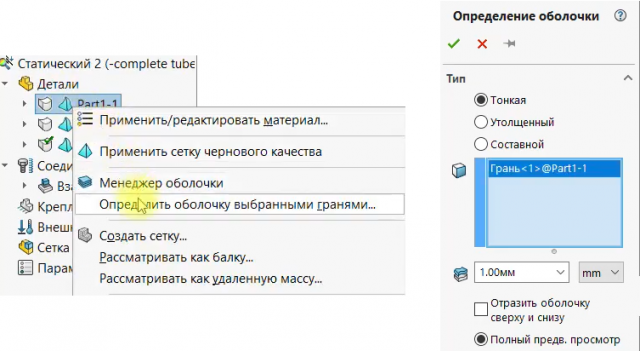 Рис. 7
Рис. 7Переходим во вкладку
Смещения и видим, что выбрана
Срединная поверхность. Если включить
Полный предварительный просмотр, от выбранной грани в каждую сторону программа отложит по 0.5 мм. Поскольку нам нужна
Нижняя поверхность, зададим значение толщины до 1.5 мм, чтобы достичь визуального соответствия (рис. 8).
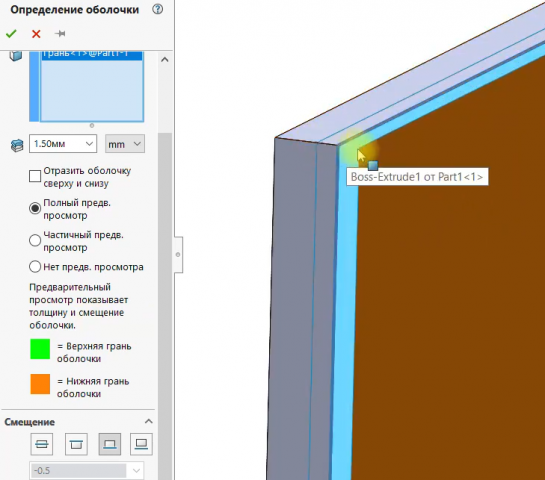 Рис. 8
Рис. 8Значок изменится с «твердотельного» на «оболочку» (рис. 9).
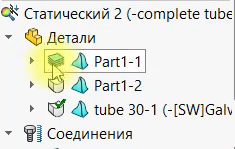 Рис. 9
Рис. 9Теперь зададим одинаковый материал для всех элементов, для примера выберем оцинкованную сталь.
Следующий шаг – редактируем
Глобальное взаимодействие, поскольку с версии 2021 года изменилась терминология контактов: теперь она логичней передает смысл оставшихся неизменными функций. Например, то, что раньше называлось
Нет проникновения, сейчас носит название
Контакт, а
Проникновение допускается –
Свободно. Таким образом, поскольку тип
Связанные склеивает элементы, а
Контакт не допускает проникновение, мы выбираем тип
Свободно, когда проникновение допускается (рис. 10).
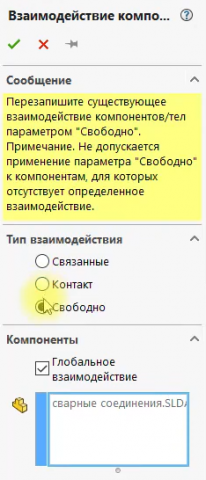 Рис. 10
Рис. 10Это сделано, чтобы увидеть только сварочные контакты. Правда, если удалить
Глобальное взаимодействие, результат будет тем же.
Граничные условия Ознакомиться с полным текстом статьи 
